Sélection du mode d'initialisation UEFI ou Legacy (BIOS)
Votre système prend en charge les modes d'initialisation Legacy et UEFI.
Remarque - Le système d'exploitation peut s'initialiser uniquement avec la valeur de propriété du mode d'initialisation initialement définie à l'installation. Une fois le système d'exploitation installé, si vous modifiez la valeur de propriété du mode d'initialisation, le système d'exploitation ne pourra pas s'initialiser. Pour résoudre ce problème, vous devez rétablir le paramètre initial de la valeur de propriété du mode d'initialisation.
Pour afficher ou configurer le mode d'initialisation cible sur le serveur à l'aide de l'utilitaire de configuration du BIOS, suivez la procédure ci-dessous :
-
Accédez à l'utilitaire de configuration du BIOS.
-
Initialisez le système.
Des messages d'initialisation défilent sur l'écran de la console.
-
Maintenez la touche F2 (Ctrl + E depuis une console série) enfoncée.
L'écran principal de l'utilitaire de configuration du BIOS s'affiche.
-
Initialisez le système.
- Sur l'écran du menu principal du BIOS, sélectionnez Boot.
-
A partir de l'écran d'initialisation, sélectionnez le mode d'initialisation UEFI/BIOS, puis appuyez sur Entrée.
La boîte de dialogue du mode d'initialisation UEFI/BIOS s'affiche.
Remarque - Vous ne pouvez pas configurer la séquence d'initialisation des périphériques après avoir permuté le mode d'initialisation. Une réinitialisation du système est nécessaire pour inclure dans la séquence d'initialisation les périphériques prenant en charge le mode d'initialisation sélectionné.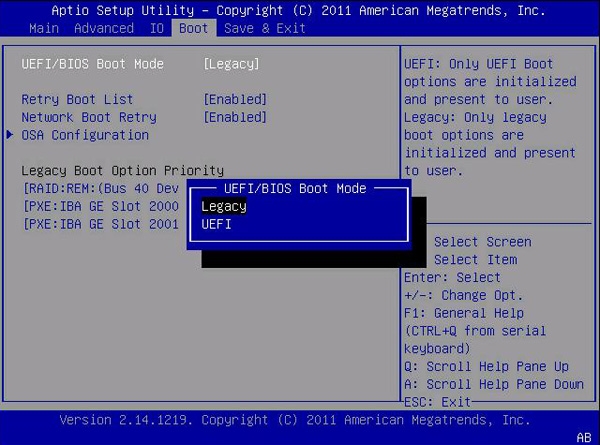
- Appuyez sur les touches fléchées vers le haut et vers le bas pour sélectionner le mode d'initialisation Legacy ou UEFI, puis appuyez sur Entrée.
- Appuyez sur F10 pour enregistrer les modifications et quitter l'écran.
Voir aussi